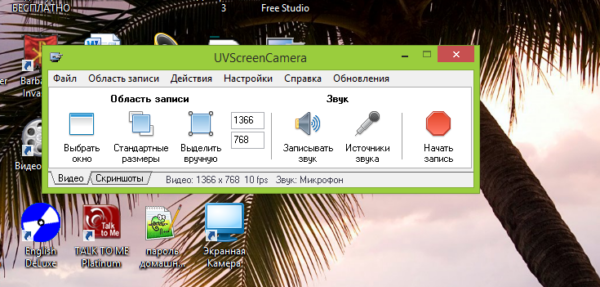Программа для снимание видео с экрана: 12 лучших программ для записи экрана
Содержание
Топ программ для записи видео с экрана
Как записать видео с экрана компьютера? Вот список отличных программ для удобной записи видео с экрана.
1. Screencast-O-Matic – онлайн сервис
Этот сервис доступен по адресу https://screencast-o-matic.com. Он предназначен для создания скринкастов и передачи видео по сети.
Интерфейс веб-портала на английском языке. Но за счет интуитивного интерфейса очень легко разобраться.
Возможности:
- запись видео с экрана и веб-камеры со звуком;
- редактирование полученных видеоданных;
- передача и хранение файлов в облачных хранилищах GoogleDrive и Dropbox;
- публикация на видеопорталах Vimeo Pro и You Tube;
- создание мгновенных снимков экрана;
- запись дополнительных текстовых и звуковых комментариев.

Сервисом можно пользоваться бесплатно, однако, в этом случае, запись производится без звука с ограничением по длительности в 15 минут, чего вполне достаточно для создания миниуроков. Видеофайл сохраняется на жесткий диск или публикуется на видеохостинге You Tube. На компьютере должен быть установлен программный продукт Java.
Для полнофункционального использования возможностей Screencast-O-Matic (Pro Recorder) необходимо внести небольшую оплату при регистрации аккаунта пользователя.
Перейдя на сайт сервиса нужно нажать «Start recording» и загрузить веб-приложение Recorder Launcher. Далее, будет доступно окно c элементами управления и рамкой для ограничения захвата. В меню доступны такие пункты:
- выбрать запись с экрана Screen, с веб-камеры Webcam или комбинированного источника изображения Both,
- установить длительность Max Time,
- определить размер захвата Size,
- настроить сопровождение звука Narration через микрофон,
- подключить записанную аудиодорожку с компьютера Computer Audio (для платной версии).

Для начала захвата видео нажать кнопку REC. По окончании, при выборе варианта Done открывается меню с такими возможностями:
В бесплатной версии можно воспользоваться таким функциями как: просмотреть записанные действия через встроенный плеер, записать файл на жестком диске (Save As Video File), загрузить данные на сервер по аккаунту (Upload Screencast-O-Matic) или на видеохостинг (Upload to You Tube) .
В платной (Pro) версии дополнительно имеются функции сохранения видеоданных в облачных хранилищах GoogleDrive и Dropbox и публикация на портале Vimeo Pro.
2. Используем FastStone Capture.
FastStone Capture — это мощная, легковесная, но функциональная программа для создания «скринкастов» (видио-
записей происходящего на экране) и скриншотов. С ее помощью можно легко сделать снимок экрана или его части, добавить на этом снимке нужные пометки (рамки, стрелки, текстовые комментарии), и сохранить этот снимок или сразу куда-нибудь переслать.
Программа FastStone Capture может легко делать снимки всего, что есть на экране: окон, объектов, меню, экрана целиком, прямоугольной или произвольной области экрана, а также прокручиваемых областей окон и веб-страниц.
Также она позволяет записывать любые действия на экране, включая перемещения мышки и голос с микрофона, в сильно сжатые видеофайлы. Можно отправить снимок в редактор, файл, буфер обмена, на принтер, в email, в документ Word / PowerPoint или загрузить его на веб-сайт. Встроенный в программу редактор имеет средства аннотирования (текст, стрелки, выделения), изменения размера, обрезания, создание тени и бордюра, водяные знаки и многое другое.
FastStone Capture сохраняет скриншоты в форматах BMP, GIF, JPEG, PCX, PNG, TGA, TIFF и PDF. Встроенный записыватель скринкастов сохраняет видеоролики в формате WMV (Windows Media Video).
При щелчке левой кнопкой мышки по значку программы в трее (области уведомлений Панели задач) появляется небольшое окно программы (Панель захвата), в котором компактно расположены все нужные для работы с ней кнопки.
3. Создание скринкаста в Camtasia Studio
Эта программа отличается действительно объемным набором полезных функций, и при этом очень понятным оформлением:
Кнопка «Record the screen» откроет окошко подготовки к записи, в котором можно быстро выбрать область съемки, источники аудио, а также включить, или выключить запись с вебкамеры перед тем, как записать видео с экрана компьютера. Для того чтобы начать снимать, нажмите кнопку REC – запустится обратный отсчет, с подсказкой горячей клавиши, которая остановит съемку.
Camtasia Studio позволяет отредактировать клип после его создания. В редакторе есть все необходимые инструменты, вроде нарезки и добавления различных эффектов. Также в нем можно добавлять аудио и видеодорожки к проекту, сводить и редактировать их. Для сохранения готового ролика используйте кнопку «produce and share», которая также позволяет сразу опубликовать его на YouTube и в некоторых других сервисах.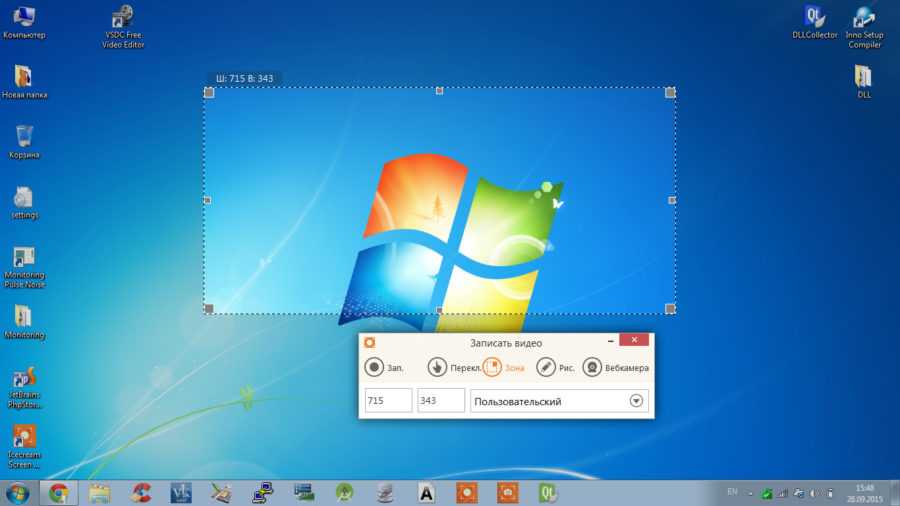
Это приложение имеет широкий набор доступных функций, и не подойдет для того, чтобы склепать ролик на скорую руку. Возможности позволяют сделать клип именно таким, каким вы хотите его видеть, и на это придется потратить некоторое время. Кроме того, сохранение готового проекта тоже займет больше времени, чем в более простых аналогах.
В программе очень удобное и эргономичное расположение всех инструментов, что позволяет заняться делом, а не поиском необходимой кнопки в бесконечных вкладках и окнах.
Лучшие программы для записи видео с экрана в 2021 году
Лучшее программное обеспечение для захвата экрана компьютера.
Лучшие программы для записи видео с экрана не только
предлагают удобный способ захвата изображения с экрана вашего компьютера, они
позволяют вам манипулировать видео рядом после этого.
Запись экрана компьютера становится всё более популярной
функцией не только среди игроков, но и в деловом сегменте, не в последнюю
очередь благодаря онлайн-курсам и образовательным задачам.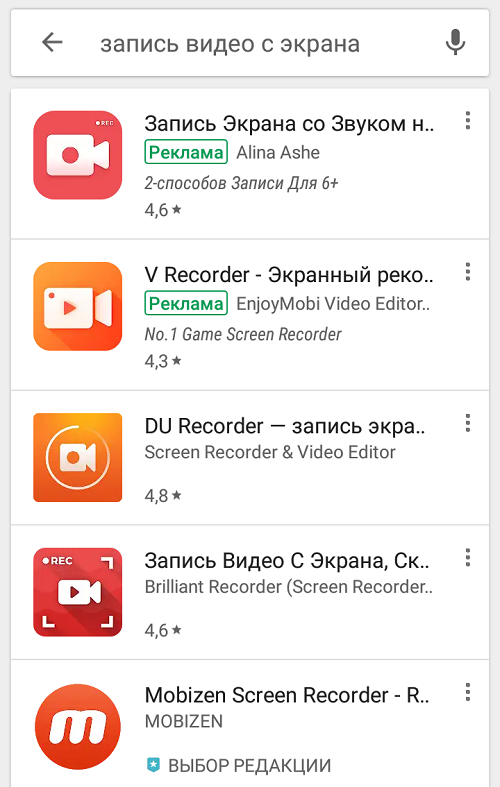 Захват экрана может
Захват экрана может
потребоваться для презентаций в деловой сфере, в поддержку такому программному
обеспечению, как PowerPoint,
который поддерживает видео-формат.
Вместе с тем, запись видео с экрана также широко используется в совместной работе, с помощью пакетов повышения производительности и видеоконференцсвязи, что способствует прямой передаче информации между командой пользователей.
- Вот лучшие ноутбуки для редактирования видео
В любом случае видео становится стандартом передачи
информации в сети Интернет, поэтому многие бизнес-приложения поддерживают
видео-формат, включая интеграцию видео, изображений и текста в программное
обеспечение для заметок.
Несмотря на то, что платные и бесплатные программы для
редактирования видео обычно включают функцию записи экрана, иногда специализированные
функции такого ПО становятся излишними, а вам нужен что-то попроще.
В целом, существует множество причин для записи видео с
экрана компьютера, что нередко вызывает путаницу в отношении того, какое ПО
лучше использовать в том или ином случае, особенно, когда вы пользуетесь
устройствами на разных операционных системах.
В этом руководстве мы перечисляем решения, которые считаем
лучшими программами для записи видео с экрана на Windows, Mac, Android и iOS.
1. CAMTASIA
Старое программное обеспечение для профессионалов.
Плюсы:
- Интегрированы функции редактирования видео;
- Легко подхватывает любое изображение с экрана;
Минусы:
- Для большинства пользователей функции излишни;
Camtasia
(Windows, macOS) записывает изображение
с экранов компьютеров дольше, чем большинство других программных пакетов, а
потому и функций предлагает больше, чем есть у других – помимо идеального
захвата видео с экрана, перед вами полноценный инструмент редактирования видео,
изобилующий предустановками, функциями и правками.
Независимо от того, что вы хотели бы записать, начиная с игр
и заканчивая презентациями в PowerPoint,
Camtasia может сделать всё – со звуком или без него, с подстановкой
веб-камеры или без неё.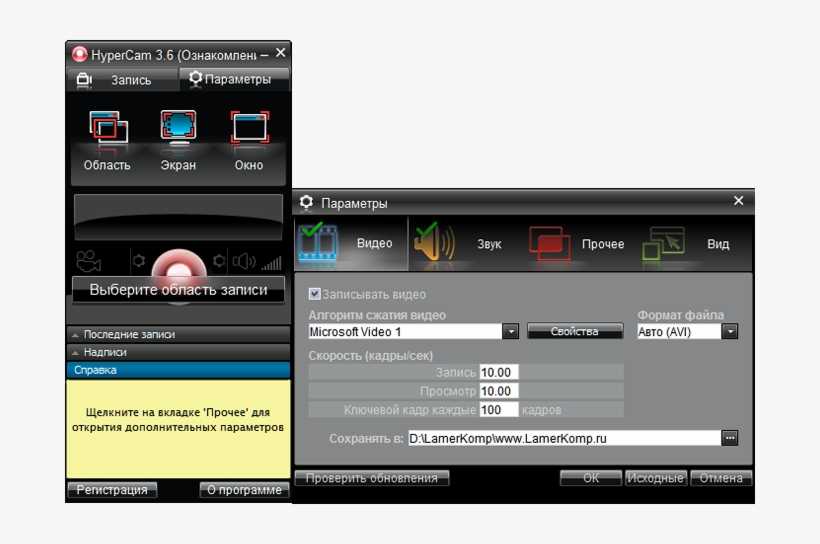 Аннотации, дополнительные медиа-файлы, переходы,
Аннотации, дополнительные медиа-файлы, переходы,
заголовки и многое другое можно включить в полученное видео после захвата.
Несмотря на все функции, программа никогда не была слишком
сложной, благодаря интуитивному интерфейсу с временной шкалой. С другой
стороны, программный пакет дорогой, но вы можете воспользоваться бесплатной
версией программы сроком на 30 дней. В поисках дешевого и простого продукта,
попробуйте SnagIt от
того же разработчика.
2. OBS STUDIO
Самая популярная программа записи экрана.
Плюсы:
- Отлично справляется с несколькими дорожками звука и видео;
- Пользование обходится совершенно бесплатно;
Минусы:
- Не так просто разобраться с нуля;
Пользователи, которые не хотят платить за функцию захвата
экрана, как правило, используют OBS Studio
(Windows, macOS), и на то есть причины:
программный пакет позволяет смешивать несколько источников видео-захвата и
звуковые дорожки, предлагает множество дополнительных функций, а также
обходится совсем дешево.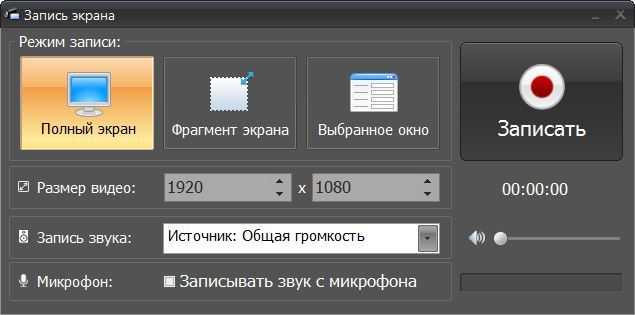
Разработанные специально для геймеров, опции прямой
трансляции занимают важное место в этом программном продукте, но вы легко
сможете сохранять видео на диск. Вдобавок к этому вы получаете расширенные
функции, среди которых шумоподавление (для звуковой дорожки) и возможность
настройки переходов между сценами.
Всё это излишне, когда вы просто хотите записать короткий
клип – для новика OBS Studio может быть не лучшим вариантом среди предложений нашего
рейтинга – но вы совершенно бесплатно получаете кучу полезных функций захвата
изображения и потоковой передачи в реальном времени, с этим не поспоришь.
3. ICECREAM SCREEN RECORDER
Справляется с основной задачей и делает это прекрасно.
Плюсы:
- Быстрый и простой движок захвата изображения;
- Включены инструменты масштабирования и аннотации;
Минусы:
- Скудный интерфейс не всегда интуитивно понятен;
Не всем нужны здоровенные пакеты функций, как у Camtasia или
OBS Studio, по этой причине Icecream Screen Recorder
(Windows, macOS) пользуется
популярностью, как более компактное и удобное программное решение.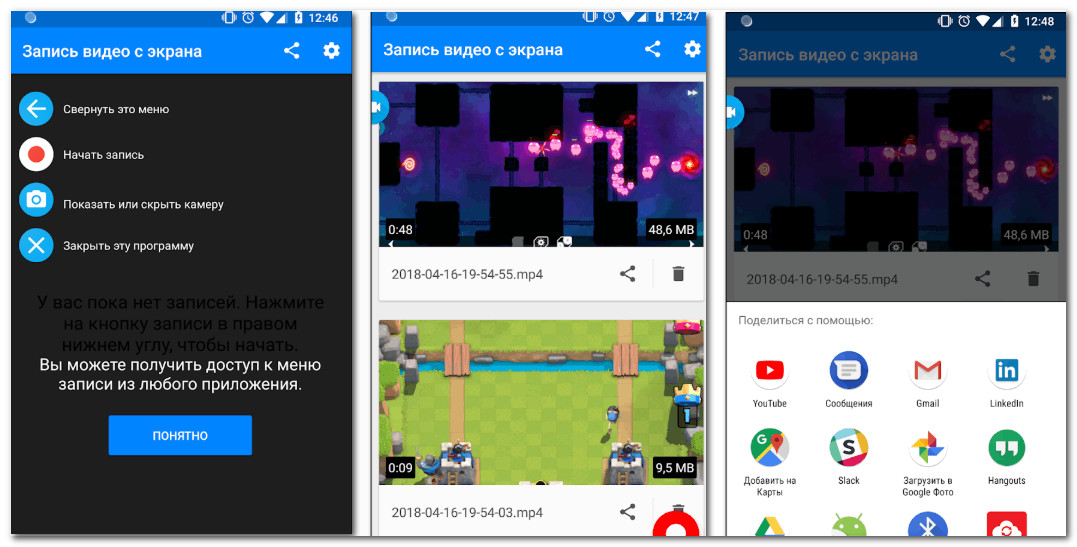 Запустите ISR, нажмите кнопку записи,
Запустите ISR, нажмите кнопку записи,
выделите часть экрана для записи, готово.
Выбор области захвата экрана и сохранение готового материала
не может быть проще, но это не самый точный инструмент захвата видео с экрана
компьютера, что нам доводилось использовать. Программа позволяет дополнять
кадры, включать в материал поток с веб-камеры, масштабировать изображение во
время записи, настраивать качество видео.
Обновите программное обеспечение до версии Pro, чтобы перешагнуть через 5-минутный
лимит записи, а также добавить выходные форматы видео, водяные знаки, функцию
конвертации форматов и даже отложенную запись экрана, что может быть очень
полезно.
4. TINYTAKE
Запись видео с экрана стала ещё проще.
Плюсы:
- Начать работу никогда не было проще;
- Удобно делиться видео с другими платформами;
Минусы:
- Нет расширенных инструментов выбора источника;
Продолжая тему простых и небольших программ для записи
экрана, мы пришли к TinyTake
(Windows, macOS). Вы найдете здесь все
Вы найдете здесь все
функции, которые вам могут понадобиться, без лишних хлопот, решение особенно
полезно, когда мы заговариваем об обмене отснятого видео и фотографий между
пользователями.
Что касается непосредственно захвата видео с экрана, после
создания учетной записи (не обязательный шаг), вы сможете записывать картинку с
вашего экрана компьютера в пару кликов. Укажите область записи, нажмите кнопку «Пуск»,
а TinyTake без труда сделает всё остальное.
И это действительно так просто, как звучит – хотите добавить
аннотации или записывать изображение дольше пяти минут, придется перейти на
платную версию TinyTake.
Тем не менее, программа отлично подходит для короткой записи экрана и удобного
обмена видео на платформах, как YouTube.
5. SCREENFLOW
Один из лучших вариантов для Mac.
Плюсы:
- Включает многофункциональный редактор видео;
- Соединяет несколько источников видео и звука;
Минусы:
- Не так продвинута, как другие программы рейтинга;
Apple macOS на самом деле имеет интегрированные решения для захвата
видео с экрана компьютера – подробнее об этом позже, — но ScreenFlow (macOS) является значительным обновлением
возможностей интегрированного пакета Apple, мало того, что ScreenFlow может всё то же самое,
программа добавляет множество полезных функций, а также инструменты
редактирования видео.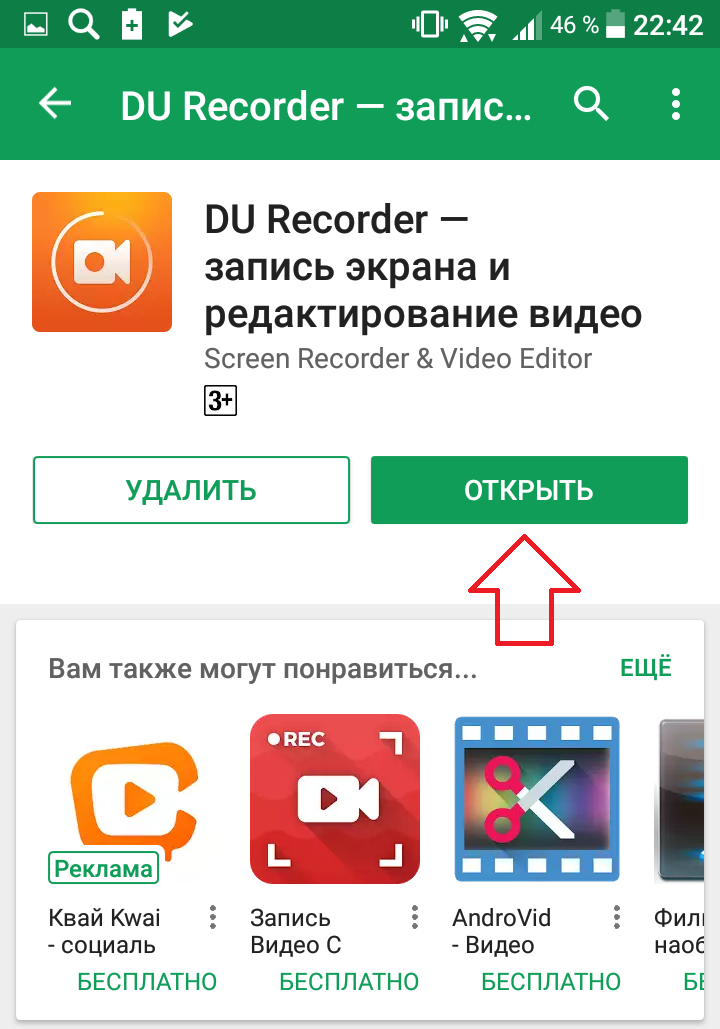
Например, вы можете обрезать, панорамировать и
масштабировать разнообразные части видеозаписи, включать комментарии, вставлять
выноски по готовому материалу. Это многофункциональный и понятный интуитивно
видео-редактор, а также компактный инструмент для захвата видео с экрана вашего
компьютера.
Что касается непосредственно захвата видео с экрана, нет
ничего проще: выберите источник видео, выберите источник звука и готово. Кадры
с веб-камерами можно интегрировать в основное видео, весь процесс видео-захвата
остается гладким и хорошо оптимизированным. Есть бесплатная триал-версия.
6. SCREENCASTIFY
Простое расширение для Chrome.
Плюсы:
- Работает непосредственно из браузера;
- Подхватывает видео с экрана и веб-камеры;
Минусы:
- Ограниченные возможности видео-захвата;
Если вы не хотите устанавливать дополнительное программное
обеспечение на свой компьютер (ну, кроме расширения для браузера), Screencastify для Chrome –
один из лучших вариантов.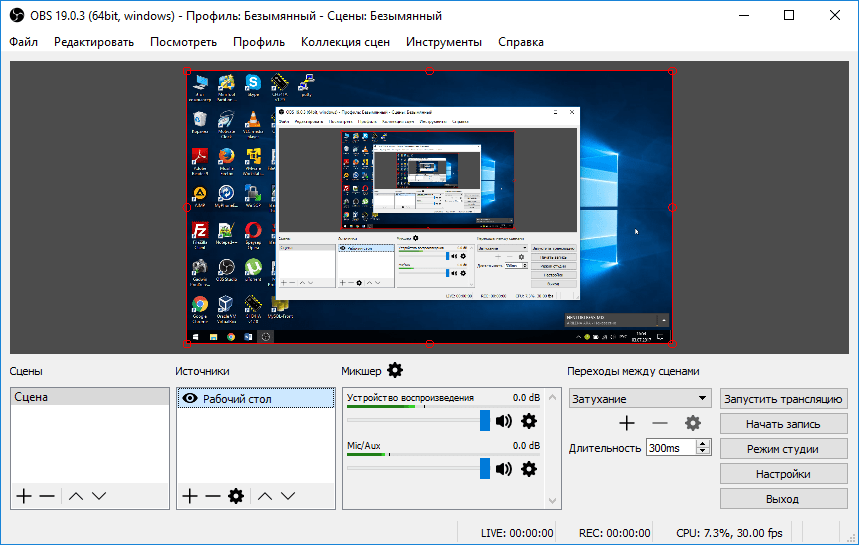 Чтобы использовать расширение без водяного знака, а
Чтобы использовать расширение без водяного знака, а
также увеличить продолжительность видео-захвата более 10 минут, потребуется
платная версия.
Тот факт, что программный продукт является дополнением к
вашему браузеру, совсем не значит, что вы ограничиваетесь захватом окон
браузера, хотя вы можете и это, если необходимо. Screencastify ничто не мешает
захватывать полноэкранный режим, расширение поддерживает захват звука из
системы или с микрофона.
Программное решение достаточно умное, чтобы интегрировать
поток с вашей камеры, поэтому вы получаете неожиданную гибкость, даже если
функций здесь не так много, как на других программах записи экрана. Рисунки и
аннотации также поддерживаются в Screencastify.
7. AZ SCREEN RECORDER
Полноценная запись экрана для Android.
Плюсы:
- Поддержка таймлапсов и прочего;
- Не оказывает заметного влияния на производительность;
Минусы:
- Может испытывать проблемы в высоком разрешении на старых устройствах;
AZ Screen Recorder для Android – одно из лучших решений захвата экрана в мобильной
индустрии, предлагая простые в использовании элементы управления, огромный
выбор параметров записи, а также легкий видео-редактор, если вам потребуется
обрезать запись экрана, прежде чем поделиться.
Все операции выполняются в легком всплывающем окошке,
которое исчезает с началом записи. Вы можете иллюстрировать прикосновения к
экрану для создания руководства, включить захват звука с микрофона, функций
достаточно много, всё зависит от того, что вам нужно с захватом экрана Android.
Покопайтесь в настройках, где вы найдете разрешение
видео-захвата, частоту кадров и даже ориентацию, можно добавить эффект
замедления, когда нужно. Здесь есть всё, что вам может потребоваться от
программы для записи видео с экрана устройства на Android.
8. RECORD IT!
Популярный рекордер для мобильных устройств Apple.
- Плюсы: Бесплатное приложение | Есть редактор | Недорогое обновление;
- Минусы: Нет;
Record it! –
приложение захвата экрана, разработанное индивидуально для устройства на iOS, включая iPhone, iPad и iPod, вы можете загрузить его
бесплатно из магазина приложений iTunes.
Приложение удивительно функционально.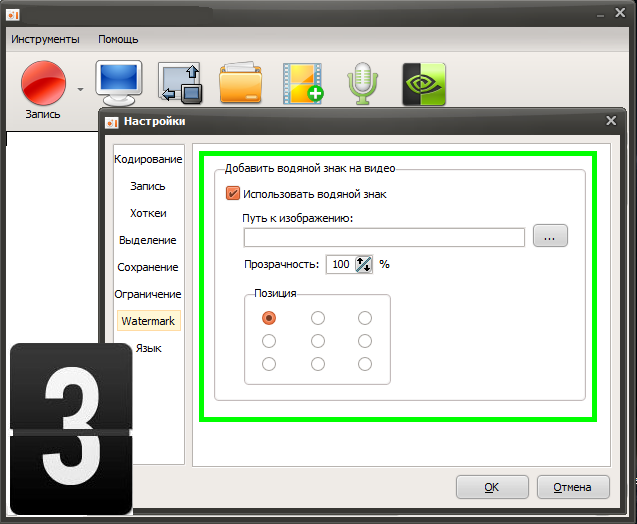 Помимо захвата всего
Помимо захвата всего
экрана, оно задействует камеру Facetime для записи вашего лица, чтобы приложить видео-реакцию, когда
это необходимо. Кроме того, есть возможность редактирования видео и возможность
совместного использования через AirDrop и Open In.
Программа отлично подходит для iOS 12 и выше,
предлагает полноценный выбор функций в одно касание, интегрированный
видео-редактор предлагает не самый большой набор функций, но всё самое
полезное, включая обрезание видео, добавление фильтров, настройку скорости
воспроизведения, изменение фона и поворот картинки (ориентация).
Видео-записи хранятся в приложении для простого доступа, но
вам всегда доступен просто способ экспорта в YouTube.
Несмотря на бесплатную манеру распространения программного
обеспечения, есть версия Pro,
доступная в форме платного обновления из приложения, она позволит делиться
видео продолжительностью более 3 минут.
19 Лучшее программное обеспечение, инструменты и приложения для захвата экрана (скриншотов)
Захват экрана компьютера — удобный прием в самых разных ситуациях, начиная от создания руководств и заканчивая запечатлением веб-моментов для потомков. Существует множество программ для захвата экрана, которые помогут вам сделать снимок рабочего стола.
Существует множество программ для захвата экрана, которые помогут вам сделать снимок рабочего стола.
Ниже приведен список лучших программ для захвата экрана/инструментов для захвата экрана с популярными функциями и последними ссылками для скачивания. Список содержит как открытое (бесплатное), так и коммерческое (платное) программное обеспечение.
| Имя | Поддерживаемые платформы | Бесплатная пробная версия | Ссылка |
|---|---|---|---|
| 👍 Снагит | Windows и Mac | 30-дневная бесплатная пробная версия | Узнать больше |
| 👍 Adobe Captivate | Windows, Mac и iOS | 30-дневная бесплатная пробная версия (кредитная карта не требуется) | Узнать больше |
| Screenpresso | Windows | Пожизненный бесплатный базовый план | Узнать больше |
| Устройство записи экрана | Windows, Mac и Android | Пожизненный бесплатный базовый план | Узнать больше |
| Ashampoo Snap | Windows 10 и Windows 11 | 30-дневная бесплатная пробная версия | Узнать больше |
1) Snagit
Snagit — это мощный инструмент для захвата экрана, который позволяет захватывать как неподвижные изображения, так и кадры из видео.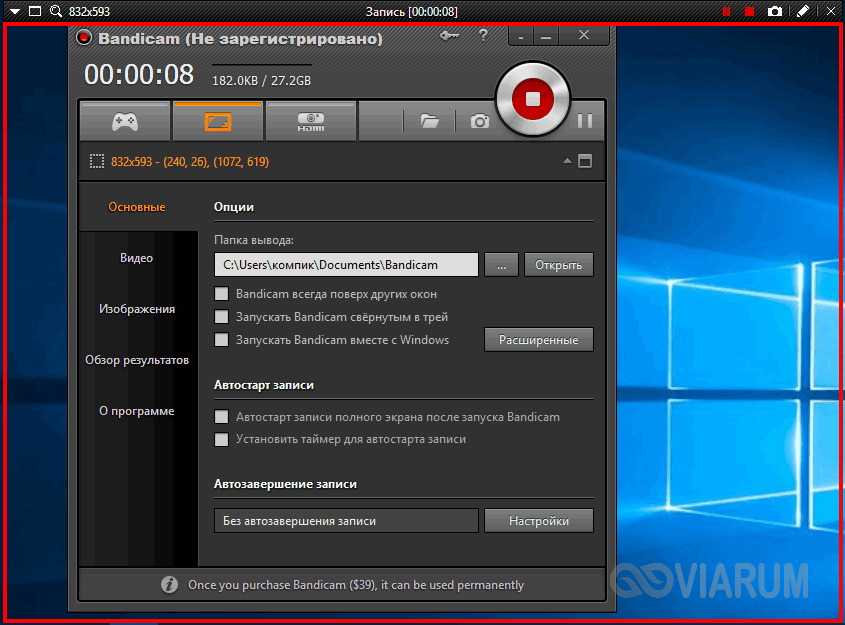 Инструменты поставляются с Smart Windows Detection. Это позволяет вам обрезать изображения, чтобы вы могли выбрать либо все окно, либо часть окна.
Инструменты поставляются с Smart Windows Detection. Это позволяет вам обрезать изображения, чтобы вы могли выбрать либо все окно, либо часть окна.
Лучший выбор №1
Snagit
5.0
Параметры редактирования: Текст, изображения и видео
Захват видео: Да
Предварительный просмотр снимка: Да
БЕСПЛАТНО.
Посетите Snagit
Особенности:
- Захват всего экрана
- Редактировать в несколько кликов
- Быстро объясните процесс
- Позволяет добавлять визуальные эффекты в документацию
- Легко обменивайтесь файлами в Box, Dropbox и OneDrive
- Экспорт файлов в несколько форматов, таких как TIFF, psd, psb, bmp и png
- Предоставляет возможности редактирования текста, изображений и видео
- Захват снимка экрана напрямую с помощью кнопки захвата одним нажатием, окна захвата и горячей клавиши
- Обеспечивает захват прокрутки, аннотации, захват видео, палитру цветов, снимок.
 Предварительный просмотр
Предварительный просмотр - Предлагает запись экрана, захват панорамной прокрутки, запись веб-камеры, запись аудио, анимированные GIF-файлы, обрезку видеоклипов, запись экрана iOS и многое другое
- Он обеспечивает поддержку клиентов через тикет, контактную форму, чат и телефон
- Поддерживаемые платформы: Windows и Mac
- Цена: Тарифные планы начинаются с $62,99 в год
- Бесплатная пробная версия: 30-дневная бесплатная пробная версия
Посетите Snagit >>
2) Adobe Captivate
Captivate — одна из лучших программ для захвата экрана, которая помогает создавать интерактивные видеоклипы для электронного обучения и учебных пособий. Это позволяет вам захватывать и экспортировать содержимое экрана с минимальными усилиями.
#2
Adobe Captivate
4.9
Параметры редактирования: Текст, видео, тип шрифта и размер и изображение
Захват видео: Да
Предварительный просмотр: Да
.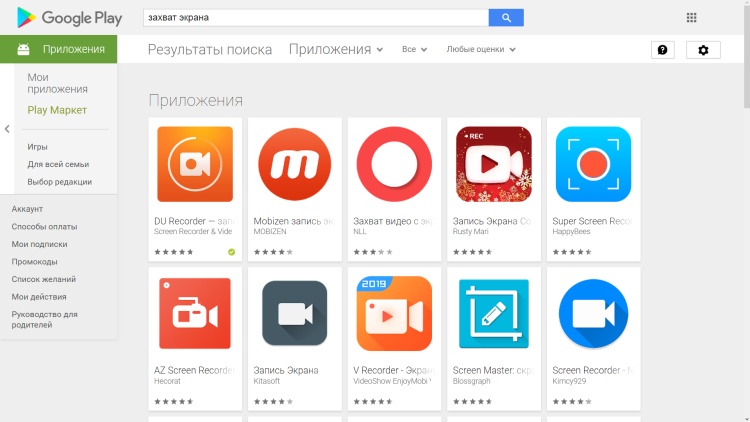 (Кредитная карта не требуется)
(Кредитная карта не требуется)
Посетите Adobe Captivate
Особенности:
- Это приложение может оптимизировать видеоконтент под нужный размер экрана.
- Позволяет сохранять видеоклипы в формате MP4.
- Это поможет вам опубликовать финальное видео для настольного компьютера или использования в Интернете.
- Adobe Captivate позволяет добавлять кнопки в видео.
- Помогает быстро создавать раскадровки на мобильных устройствах.
- Легко делитесь своим файлом на Google Диске и в Gmail
- Экспорт файлов в несколько форматов, таких как PDF, Zip и AUTORUN.exe
- Предоставляет параметры редактирования текста, видео, типа и размера шрифта и изображения.
- Сделать снимок экрана напрямую с помощью горячей клавиши и F1
- Обеспечивает захват прокрутки, аннотации, захват видео, палитру цветов, снимок. Предварительный просмотр
- Предлагает готовые слайды, иммерсивное обучение с использованием виртуальной реальности, упрощенный рабочий процесс ветвления, обмен изображениями, поддержку нескольких тем и многое другое
- Он обеспечивает поддержку клиентов через чат и контактную форму
- Поддерживаемые платформы: Windows, Mac и iOS
- Цена: Планы начинаются с 33,9 долларов США.
 9 в месяц.
9 в месяц. - Бесплатная пробная версия: 30-дневная бесплатная пробная версия (кредитная карта не требуется)
Посетите Adobe >>
3) Screenpresso
Screenpresso — очень мощный инструмент для захвата экрана. Это позволяет пользователю сохранять захваченные изображения в различных форматах, а также сохранять всю недавнюю историю захвата экрана.
#3
Screenpresso
4.8
Варианты редактирования: Изображения
Съемка видео: Да
Предварительный просмотр снимка: Да
Бесплатная пробная версия: Пожизненный бесплатный базовый план
Посетите Screenpresso
Особенности:
- Легкий и мощный инструмент для захвата экрана со встроенным редактором изображений
- Выделяет захваченные изображения стрелками, цветными кружками, текстовыми полями и т.
 д.
д. - Легко делитесь своим файлом на Google Диске, YouTube, Microsoft OneDrive, OneNote, Dropbox и Twitter
- Экспорт файлов в несколько форматов, таких как MP4, GIF, WMV, WebM и OGG
- Предоставляет параметры редактирования изображений
- Захват снимка экрана напрямую с помощью горячей клавиши, Захват прокручиваемых окон и Захват с помощью курсора мыши
- Обеспечивает захват прокрутки, аннотации, захват видео, палитру цветов, снимок. Предварительный просмотр
- Предлагает настраиваемое развертывание, расширение Chrome, запуск без установки, генератор документов, рабочие пространства и библиотеки
- Обеспечивает поддержку клиентов по электронной почте
- Поддерживаемые платформы: Windows
- Цена: Планы начинаются с 29,99 долларов США за пользователя при единовременной покупке.
- Бесплатная пробная версия: Пожизненный бесплатный базовый план
Посетите Screenpresso >>
4) Программа записи экрана
Программа записи экрана CyberLink представляет собой простой в использовании инструмент для записи экрана, который предлагает надежную запись рабочего стола и потоковое видео в одном приложении.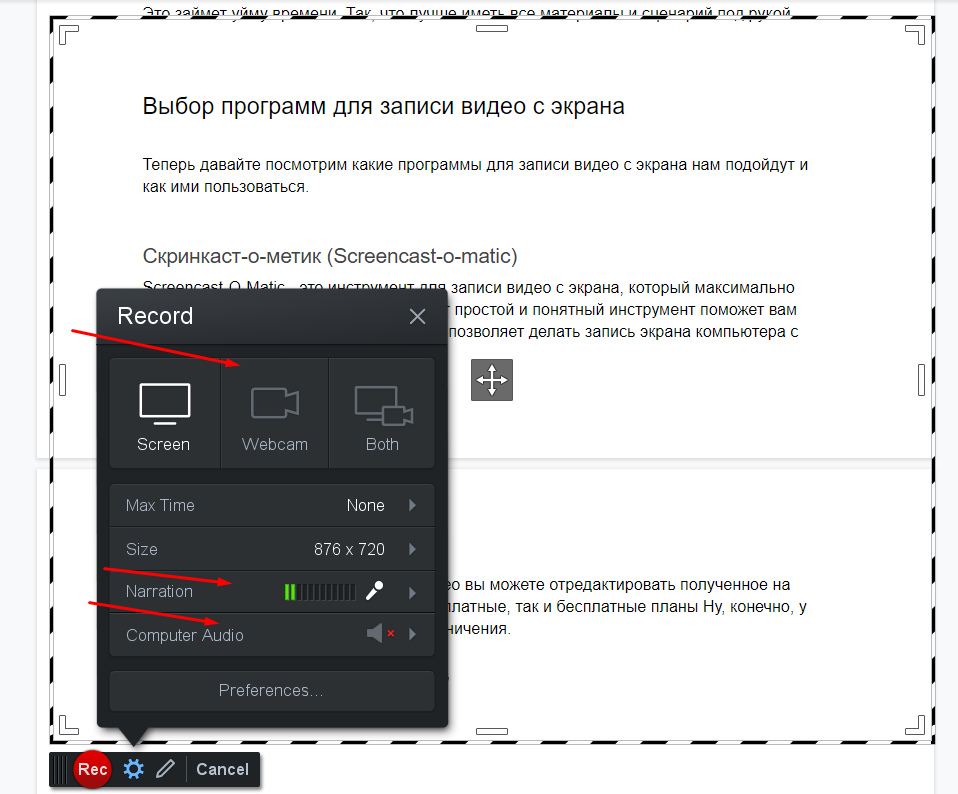 Он обеспечивает высококачественную технологию трансляции и захвата экрана, что делает его универсальным решением для записи или потоковой передачи игрового процесса или обмена контентом экрана с онлайн-аудиторией.
Он обеспечивает высококачественную технологию трансляции и захвата экрана, что делает его универсальным решением для записи или потоковой передачи игрового процесса или обмена контентом экрана с онлайн-аудиторией.
#4
Screen Recorder
4.7
Параметры редактирования: Текст, изображения и видео
Захват видео: Да
Предварительный просмотр снимка: Да
БЕСПЛАТНО: Время.
Посетите Screen Recorder
Особенности:
- Вы можете напрямую подключиться к платформе по вашему выбору и транслировать видео в качестве до Full HD.
- Позволяет вести трансляции на ваши любимые платформы, такие как Twitch, Facebook и YouTube Live.
- Позволяет работать в нескольких командах, используя до пяти различных сервисов.
- Интегрируйте свою веб-камеру в прямые трансляции.
- Добавление объектов наложения к записям.

- Запись с ПК или подключенного устройства.
- Легко делитесь своим файлом в Dropbox и Gmail
- Экспорт файлов в несколько форматов, таких как JPEG, GIF, PNG, TIFF и PHI
- Предоставляет возможности редактирования текста, изображений и видео
- Захват снимка экрана напрямую с помощью кнопки захвата одним нажатием, окна захвата и горячей клавиши
- Обеспечивает захват прокрутки, аннотации, захват видео, палитру цветов, снимок. Предварительный просмотр
- предлагает уменьшенную занимаемую площадь, настраиваемую поддержку горячих клавиш, веб-камеру в реальном времени и запись с помощью Chroma Key и многое другое
- Обеспечивает поддержку клиентов по телефону и контактной форме
- Поддерживаемые платформы: Windows, Mac и Android
- Цена: Планы начинаются с единовременной покупки в размере 34,99 долларов США.
- Бесплатная пробная версия: Пожизненный бесплатный базовый план
.
Посетите программу записи экрана
5) Ashampoo Snap
Ashampoo Snap — мощный инструмент для создания скриншотов и видео.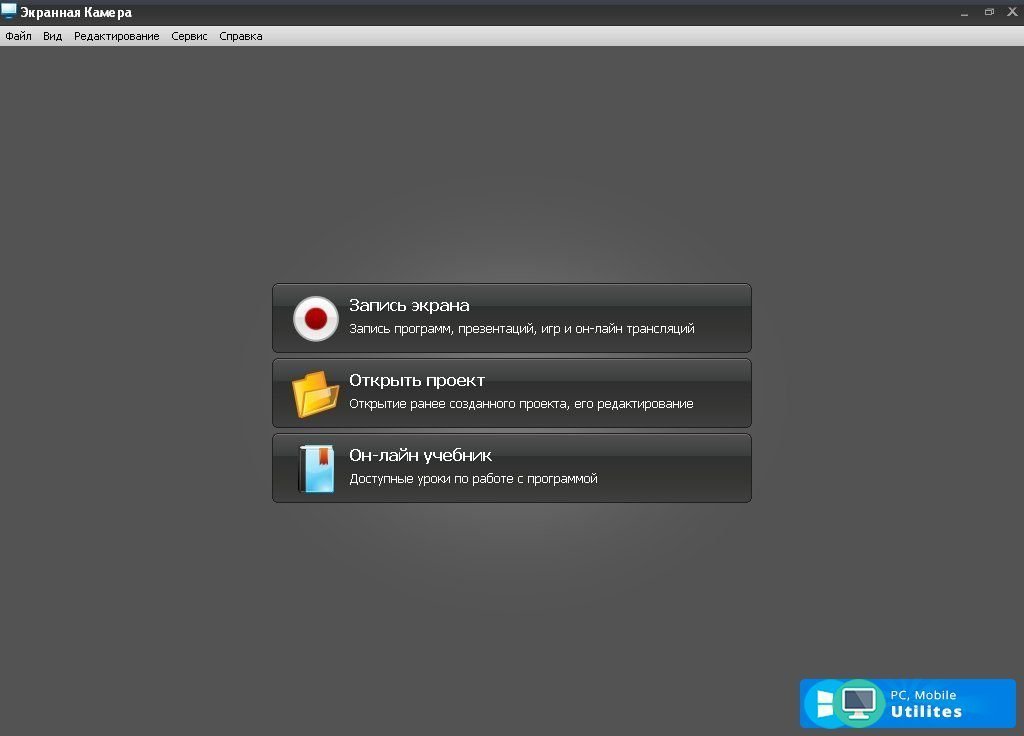 Инструмент также позволяет создавать скриншоты полноэкранных 3D-игр. Он также мгновенно захватывает все видимые окна рабочего стола как объект.
Инструмент также позволяет создавать скриншоты полноэкранных 3D-игр. Он также мгновенно захватывает все видимые окна рабочего стола как объект.
Особенности:
- Гибкость и точность для захвата
- Захват и редактирование любого содержимого экрана
- Предоставьте всю информацию на одном изображении
- Помогает создавать видео в реальном времени
- Легко обменивайтесь файлами в Dropbox, OneDrive и Google Диске
- Экспорт файлов в несколько форматов, таких как PNG, JPEG, TIFF и BMP
- Предоставляет возможности редактирования текста, изображений и видео
- Захват снимка экрана напрямую с помощью кнопки захвата одним нажатием, окна захвата и горячей клавиши
- Обеспечивает захват с прокруткой, аннотации, захват видео, палитру цветов, снимок. Предварительная версия
- Предлагает удобный пользовательский интерфейс, быструю и простую нарезку видео и многое другое
- Он обеспечивает поддержку клиентов через чат и контактную форму
- Поддерживаемые платформы: Windows 10 и Windows 11
- Цена: Планы начинаются от 12,99 долларов в год
- Бесплатная пробная версия: 30-дневная бесплатная пробная версия
Посетите Ashampoo >>
6) PicPick
Инструмент захвата экрана PicPick предлагает встроенный редактор изображений, палитру цветов, цветовую палитру, пиксельную линейку, транспортир и многое другое.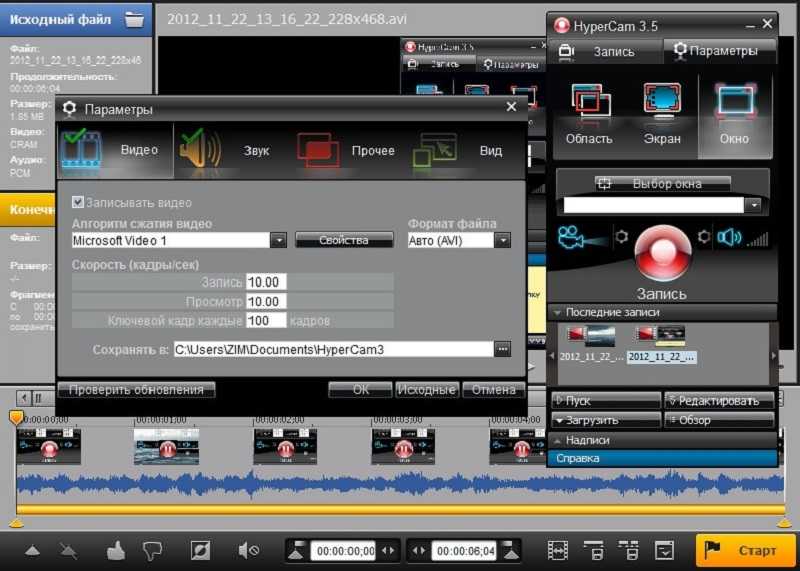
Особенности:
- Позволяет делать скриншоты всего экрана, прокручиваемых окон или любой конкретной области рабочего стола
- Аннотируйте и выделяйте изображения: текст, стрелки, формы и т. д.
- Поддержка плавающего виджета Capture Bar, позволяющего делать скриншоты
- Легко делитесь своим файлом в Интернете, электронной почте, FTP, Dropbox, Google Drive, OneDrive, Box, Evernote, Facebook и Twitter
- Экспорт файлов в несколько форматов, таких как PDF, Web URL, Microsoft Word и Microsoft Excel
- Предоставляет параметры редактирования изображений
- Захват снимка экрана напрямую с помощью горячей клавиши
- Обеспечивает захват прокрутки, аннотации, захват видео, палитру цветов
- Предлагает расширенные эффекты, пиксельную линейку, транспортир, общий доступ, графические аксессуары, настраиваемые параметры и многое другое
- Он обеспечивает поддержку клиентов по электронной почте и контактной форме
- Поддерживаемые платформы: Все Windows
- Цена: Планы начинаются с 2,50 долларов в месяц.
- Бесплатная пробная версия: Пожизненный бесплатный базовый план
.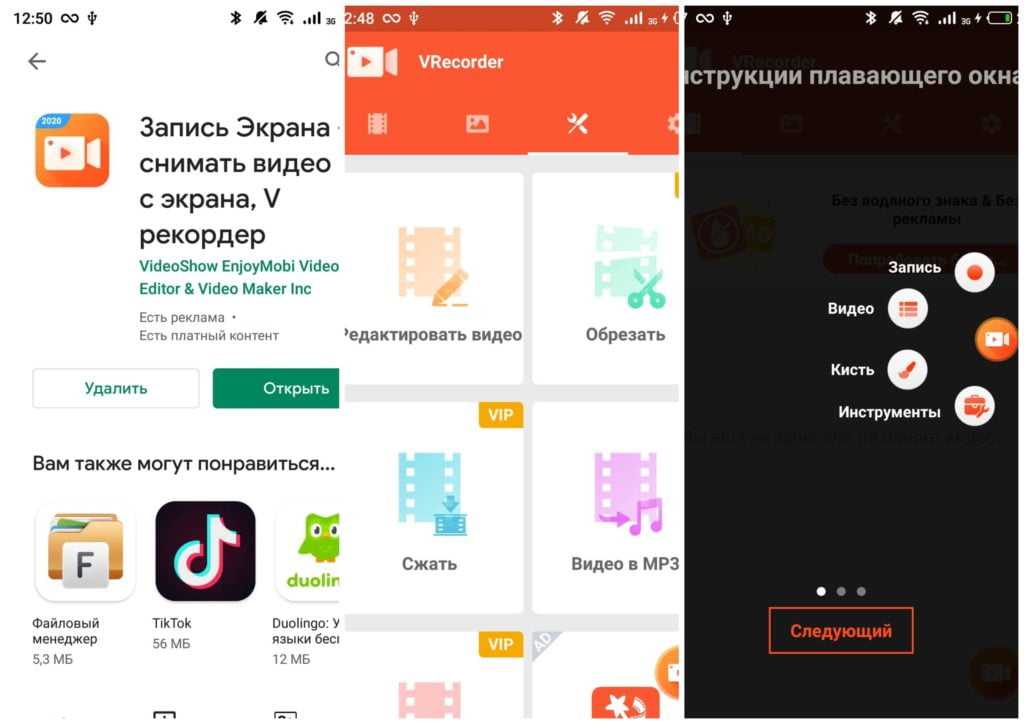
Посетите PicPick >>
7) Techsmith Capture
Techsmith Capture — это инструмент для захвата экрана, предлагаемый TechSmith. Захваченные изображения публикуются на screencast.com, чтобы предоставить URL-адрес для копирования/вставки изображений. Это позволяет вам снимать видео с вашего экрана.
Особенности:
- Программа Techsmith Capture проста в использовании и имеет удобный пользовательский интерфейс
- Позволяет пользователю очень быстро обмениваться изображениями захвата экрана
- Позволяет загружать изображения и URL-адреса на сайты социальных сетей, таких как YouTube, Flickr и т. д.
- Помогает удалить названия брендов с изображений
- Легко делитесь своим файлом в Google Диске, Dropbox и Gmail
- Экспорт файлов в различные форматы, такие как TIFF, JPEG, BMP, PDF, GIF и PNG
- Предоставляет возможности редактирования текста, изображений и видео
- Захват снимка экрана напрямую с помощью кнопки захвата одним нажатием, окна захвата и горячей клавиши
- Обеспечивает захват прокрутки, аннотации, захват видео, палитру цветов, снимок.
 Предварительный просмотр
Предварительный просмотр - Предлагает более длительную видеозапись, веб-камеру, системную аудиозапись и многое другое
- Он обеспечивает поддержку клиентов по электронной почте, чату и контактной форме
- Поддерживаемые платформы: Windows и Mac
- Бесплатная пробная версия: Скачать бесплатно
Посетите Techsmith >>
8) Snipping Tool
Snipping Tool поможет вам сделать снимок экрана. Это позволяет пользователям захватывать весь экран или выбранную область в прямоугольной форме.
Особенности:
- Пользователь может редактировать эти снимки с помощью цветного пера, маркера и т. д.
- После захвата экрана его можно скопировать и при необходимости вставить в дальнейшем
- Легко делитесь своим файлом в Google Диске, Dropbox и Gmail
- Экспорт файлов в несколько форматов, таких как JPG, PNG, BMP, GIF и TIF
- Предоставляет возможности редактирования текста, изображений и видео
- Сделать снимок экрана напрямую с помощью горячей клавиши
- Обеспечивает захват прокрутки, аннотации, захват видео, палитру цветов, снимок.
 Предварительный просмотр
Предварительный просмотр - Предложения Поделиться фрагментом, увеличить, повернуть/обрезать, распечатать, отложить и т. д.
- Обеспечивает поддержку клиентов по электронной почте
- Поддерживаемые платформы: Windows 10, Windows 8.1 и Windows 7
- Цена: Планы начинаются с 9,99 долларов в месяц. Скидка 16% при годовой оплате.
- Бесплатная пробная версия: 30-дневная бесплатная пробная версия
Посетите Снипинг >>
9) WinSnap
WinSnap — это удобный инструмент для создания и редактирования снимков экрана. Он захватывает окна непрямоугольной формы с прозрачным фоном.
Особенности:
- Захват нескольких объектов и областей
- Встроенные предустановки для облегчения вашей работы
- Легко обменивайтесь файлами в Google Диске, Dropbox и OneDrive
- Экспорт файлов в несколько форматов, таких как PNG, JPEG, GIF, TIFF и BMP
- Обеспечивает параметры редактирования размера, угла, цвета, изображения и видео
- Захват снимка экрана напрямую с помощью горячей клавиши
- Обеспечивает захват прокрутки, аннотации, захват видео
- Предлагает захват нескольких объектов и областей, поддержку прозрачности PNG, альфа-канал и встроенные предустановки для вашего удобства
- Обеспечивает поддержку клиентов по электронной почте
- Поддерживаемые платформы: от Windows XP до Windows 11
- Цена: $29.
 95 Единовременный платеж, без ограничения по времени
95 Единовременный платеж, без ограничения по времени - Бесплатная пробная версия: 30-дневная бесплатная пробная версия
Посетите WinSnap >>
10) Greenshot
Greenshot — это инструмент для захвата экрана с открытым исходным кодом. Этот инструмент позволяет быстро делать скриншоты выбранной области, окна или всего экрана. Это один из лучших инструментов для захвата экрана, который помогает вам захватывать прокручиваемые веб-страницы из Internet Explorer и других браузеров.
Особенности:
- Легко аннотируйте, выделяйте или затемняйте часть снимка экрана
- Быстро создать скриншот выбранной области
- Легко делитесь своим файлом в Dropbox
- Экспорт файлов в несколько форматов, таких как PNG и JPEG
- Предоставляет параметры редактирования текста и изображений
- Захват снимка экрана напрямую с помощью кнопки захвата одним нажатием, окна захвата и горячей клавиши
- Обеспечивает захват с прокруткой, аннотации, захват видео, палитру цветов, снимок.
 Предварительная версия
Предварительная версия - Предлагает выделение или затемнение частей снимка экрана, экспорт снимка экрана различными способами, функцию изменения размера и средство выбора места назначения
- Обеспечивает поддержку клиентов через GitHub
- Поддерживаемые платформы: Windows и Mac
- Цена: Скачать бесплатно
Ссылка для скачивания: https://getgreenshot.org/
11) Fireshot
Fireshot — одна из лучших программ для захвата экрана, которая позволяет быстро создавать снимки экрана в соответствии с потребностями вашего бизнеса.
Особенности:
- FireShot помогает делать скриншоты веб-страниц, выполнять быстрое редактирование, добавлять текстовые аннотации
- Позволяет комментировать, выделять части снимка экрана
- Легко делитесь своим файлом в Gmail, Dropbox и Google Диске
- Экспорт файлов в несколько форматов, таких как PDF, PNG, GIF, JPEG и BMP
- Предоставляет возможности редактирования снимков, текста и изображений
- Захват снимка экрана напрямую с помощью кнопки захвата одним нажатием и окна захвата
- Обеспечивает захват прокрутки, аннотации, захват видео, палитру цветов, снимок.
 Предварительный просмотр
Предварительный просмотр - Предлагает оптимизированную скорость и производительность, функции печати и загрузки, настраиваемые верхние и нижние колонтитулы и водяные знаки, а также поддержку Microsoft OneNote
- Он обеспечивает поддержку клиентов по электронной почте и контактной форме
- Поддерживаемые платформы: Chrome, Edge, Firefox, Internet Explorer, Brave
- Цена: $39,95 Единовременный платеж, без ограничения по времени
- Бесплатная пробная версия: 10-дневная бесплатная пробная версия
.
Ссылка для скачивания: https://getfireshot.com/
12) ShareX
Это бесплатный легкий и бесплатный инструмент для захвата экрана с открытым исходным кодом из рекламы. Это один из лучших инструментов для создания скриншотов, который предлагает захват скриншотов, запись экрана, обмен файлами и инструменты для повышения производительности.
Особенности:
- Простой обмен снимками экрана
- Это приложение для создания скриншотов Snapchat предлагает настраиваемые рабочие процессы
- Этот бесплатный экранный рекордер поставляется с несколькими инструментами, такими как средство выбора цвета экрана, редактор изображений, генератор QR-кода и т.
 д.
д. - Легко делитесь своим файлом на Google Диске
- Экспорт файлов в несколько форматов, таких как PNG и JPEG
- Предоставляет параметры редактирования изображений
- Захват снимка экрана непосредственно через полноэкранный режим, активное окно, активный монитор, меню «Окно» и меню «Монитор»
- Обеспечивает захват с прокруткой, аннотации, палитру цветов, снимок Предварительная версия
- Предлагает открытый исходный код, отсутствие рекламы, легкий вес, доверие крупных компаний, быстрый обмен снимками экрана и простую запись GIF
- Обеспечивает поддержку клиентов через GitHub
- Поддерживаемые платформы: Windows
- Цена: Скачать бесплатно
Ссылка для скачивания: https://getsharex.com/
13) TinyTake
Экран TinyTake захватывает любой экран в соответствии с указанной пользователем областью или регионом. Вы можете выделить изображения с помощью цветной ручки и изображений. Это одна из лучших программ для создания скриншотов, которую можно редактировать с помощью текстового поля, стрелки или подписи к изображению.
Это одна из лучших программ для создания скриншотов, которую можно редактировать с помощью текстового поля, стрелки или подписи к изображению.
Особенности:
- Бесплатный инструмент для захвата экрана и записи видео
- Захват изображения всего экрана или определенной области
- Выбранную часть снимка экрана можно размыть, чтобы скрыть конфиденциальные данные
- Он также записывает активность областей экрана
- Легко делитесь своим файлом на Google Диске
- Экспорт файлов в несколько форматов, таких как PDF и GIF
- Предоставляет возможности редактирования текста, изображений и видео
- Захват снимка экрана напрямую с помощью кнопки захвата одним нажатием и окна захвата
- Обеспечивает захват прокрутки, аннотации, захват видео
- Предлагает массовый обмен файлами, встроенную программу просмотра стандартных типов файлов, прямую загрузку видеозаписей на YouTube и долгосрочное хранение в онлайн-галерее
- Обеспечивает поддержку клиентов по электронной почте и телефону
- Поддерживаемые платформы: Windows и Mac
- Цена: Планы начинаются с 29 долларов США..95 Год
- Бесплатная пробная версия: Пожизненный бесплатный базовый план
.
Ссылка для скачивания: https://tinytake.com/
14) Lightshot
Lightshot — инструмент для захвата экрана, позволяющий быстро сделать снимок экрана. Это один из лучших инструментов для создания снимков экрана, который позволяет пользователю сделать снимок экрана выбранной области, размер которой можно изменить или переместить без каких-либо хлопот.
Особенности:
- Позволяет делать снимки экрана всего в два клика
- Удобный интерфейс ускоряет работу
- Во время захвата экрана пользователь должен иметь возможность редактировать тот же снимок экрана
- Автоматически загружает захваченные изображения в сеть для совместного использования
- Легко делитесь своим файлом на Google Диске
- Экспорт файлов в несколько форматов, таких как JPG, PNG и BMP
- Предоставляет параметры редактирования текста и изображений
- Захват снимка экрана непосредственно через окно захвата и горячую клавишу
- Предоставляет аннотации, палитру цветов, снимок предварительного просмотра
- Предлагает простое в использовании приложение, мощные редакторы, быстрый снимок выбранной области и многое другое
- Обеспечивает поддержку клиентов по электронной почте
- Поддерживаемые платформы: Windows и Mac
- Цена: Скачать бесплатно
Ссылка для скачивания: https://app. prntscr.com/en/index.html
prntscr.com/en/index.html
15) Monosnap
Программа позволяет пользователям создавать скриншоты, комментировать их и загружать в облако. Это позволяет какую-то часть экрана или выбранную область.
Особенности:
- Захват всего экрана, части экрана или выбранной области
- Загрузить снимок в хранилище в один клик
- Скрыть личную информацию с помощью нашего инструмента размытия
- Легко делитесь своим файлом в Google Диске, Dropbox и Gmail
- Экспорт файлов в различных форматах, таких как PNG, JPG, MP4, MOV, GIF, WEBM и WEBP
- Предоставляет параметры редактирования изображений
- Захват снимка экрана напрямую с помощью кнопки захвата одним нажатием, окна захвата и горячей клавиши
- Обеспечивает аннотации, захват видео, предварительный просмотр снимков
- Предлагает корпоративную безопасность, инструменты управления командой, простой рабочий процесс, индивидуальный брендинг, запись видео и многое другое
- Он обеспечивает поддержку клиентов по электронной почте и контактной форме
- Поддерживаемые платформы: Windows и Mac
- Цена: Планы начинаются с 2,50 долларов в месяц.
- Бесплатная пробная версия: Пожизненный бесплатный базовый план
.
Ссылка для скачивания : https://monosnap.com/
16) Shutter
Shutter — многофункциональная программа для создания скриншотов. Это поможет вам сделать снимок экрана определенной области, окна, всего экрана или всего веб-сайта.
Особенности:
- Он фиксирует каждую деталь на экране, не теряя контроля над скриншотами
- Предлагает широкий спектр плагинов, позволяющих добавлять впечатляющие эффекты к скриншотам
- Легко делитесь своим файлом в Dropbox
- Экспорт файлов в несколько форматов, таких как PDF, SVG, JPG, PNG, GIF и BMP
- Предоставляет возможности редактирования текста, изображений и видео
- Захват снимка экрана непосредственно через окно захвата, горячую клавишу, меню захвата и всплывающие подсказки
- Обеспечивает захват прокрутки, аннотации, захват видео, предварительный просмотр снимков
- Предлагает добавление текста, стрелок, прямоугольников, эллипсов, автоматическое увеличение формы, обрезку, захват определенной области, повторение последнего снимка экрана и многое другое
- Он обеспечивает поддержку клиентов через контактную форму
- Поддерживаемые платформы: Windows
- Цена: Скачать бесплатно
Ссылка для скачивания: https://shutter-project.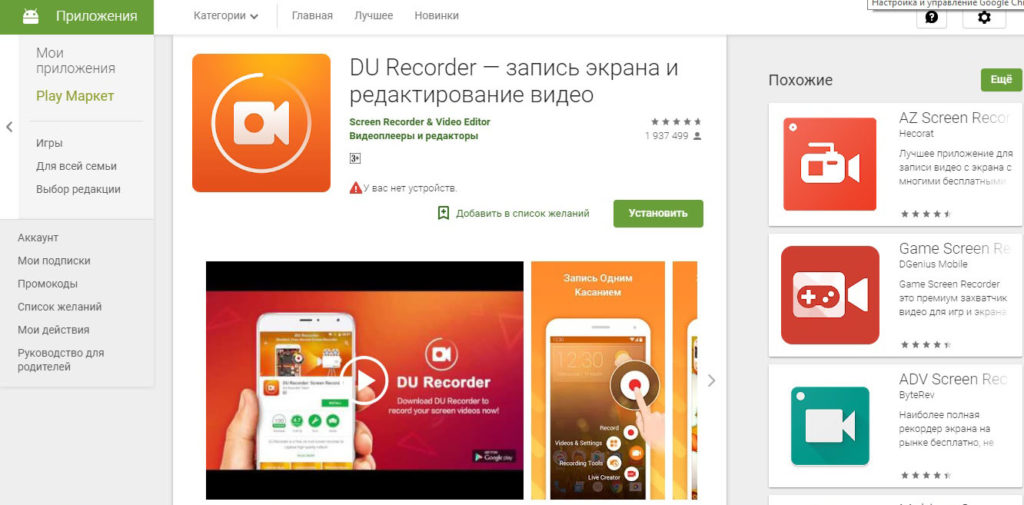 org/
org/
17) Snipaste
Snipaste — это простой в использовании и мощный инструмент для обрезки. Это позволяет вам прикрепить скриншот обратно на экран. Вы также можете преобразовать текст или информацию о цвете из буфера обмена в плавающее окно изображения.
Особенности:
- Автоматическое определение элементов пользовательского интерфейса
- Дополнительные функциональные возможности
- Поддержка нескольких экранов и поддержка HiDPI
- Легко делитесь своим файлом в Dropbox
- Экспорт файлов в различные форматы, такие как PNG, JPG, BMP, TGA, ICO, TIFF и GIF
- Предоставляет параметры редактирования текста и изображений
- Захват снимка экрана непосредственно через окно захвата и горячую клавишу
- Обеспечивает захват прокрутки, аннотации, палитру цветов
- Предлагает интуитивно понятное вырезание, автоматическое определение элементов пользовательского интерфейса, управление на уровне пикселей, воспроизведение истории, поддержку нескольких экранов, поддержку HiDPI, группировку и многое другое
- Обеспечивает поддержку клиентов по электронной почте
- Поддерживаемые платформы: Windows, Mac и Linux
- Цена: Скачать бесплатно
Ссылка для скачивания: https://www.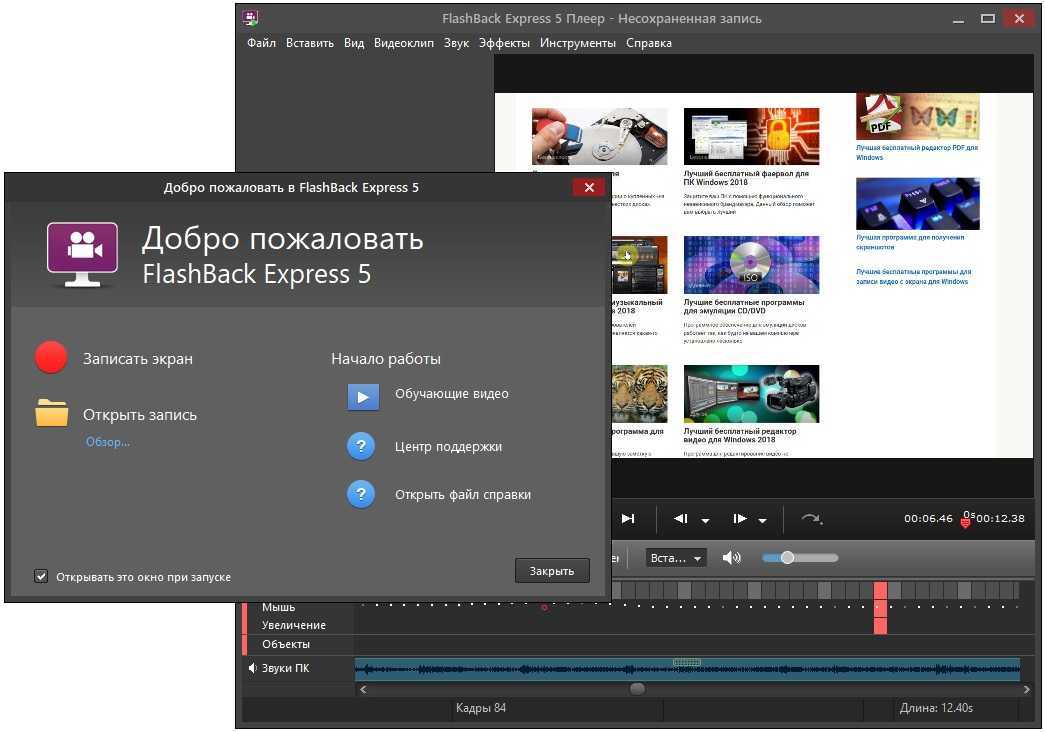 snipaste.com/
snipaste.com/
18) Gyazo
Gyazo одна из популярных программ для создания скриншотов, позволяющая захватывать все, что есть на экране, делиться где угодно и находить все, что есть на экране. .
Особенности:
- Мгновенный захват
- Быстрый поиск области захвата с автоматической пометкой
- Легко делитесь своим файлом на Google Диске
- Экспорт файлов в несколько форматов, таких как PNG, JPG и GIF
- Предоставляет параметры редактирования текста и изображений
- Захват снимка экрана непосредственно через окно захвата и горячую клавишу
- Обеспечивает захват прокрутки, аннотации, захват видео, палитру цветов
- Предлагает общий доступ с защитой паролем, неограниченный захват и загрузку, мгновенный обмен с автоматическим копированием ссылки, 7-секундные повторы с водяным знаком и многое другое
- Он обеспечивает поддержку клиентов через контактную форму
- Поддерживаемые платформы: Windows
- Цена: Цена: планы начинаются с 3,99 долларов в месяц.

- Бесплатная пробная версия: Пожизненный бесплатный базовый план
Ссылка для скачивания: https://gyazo.com/en
19) Awesome Screenshot
Awesome Screenshot — одна из популярных программ для создания снимков экрана, позволяющая делать снимки каждой части веб-страницы, включая добавление аннотаций, комментируйте, размывайте конфиденциальную информацию и делитесь загрузкой одним щелчком мыши.
Особенности:
- Конкретные отзывы о ваших снимках экрана и дизайне
- Самый простой способ общения с изображениями
- Храните и упорядочивайте изображения по проекту
- Легко делитесь своим файлом в Google Диске, Gmail, Dropbox и Box
- Экспорт файлов в несколько форматов, таких как PNG, JPG и GIF
- Предоставляет возможности редактирования текста, изображений и видео
- Захват снимка экрана напрямую с помощью кнопки захвата одним нажатием, окна захвата и горячей клавиши
- Предоставляет аннотации, захват видео, палитру цветов
- Предлагает неограниченную продолжительность записи, неограниченное количество снимков экрана, приоритетное преобразование MP4, запись экрана и камеры, мгновенный обмен и многое другое
- Обеспечивает поддержку клиентов по электронной почте
- Поддерживаемые платформы: Windows и Mac
- Цена: Планы начинаются с 5 долларов в месяц.

- Бесплатная пробная версия: Пожизненный бесплатный базовый план
Ссылка для скачивания: https://www.awesomescreenshot.com/
FAQ
Top Screenshot Program Apps
| Имя | Поддерживаемые платформы | Бесплатная пробная версия | Ссылка |
|---|---|---|---|
| 👍 Снагит | Windows и Mac | 30-дневная бесплатная пробная версия | Узнать больше |
| 👍 Adobe Captivate | Windows, Mac и iOS | 30-дневная бесплатная пробная версия (кредитная карта не требуется) | Узнать больше |
| Screenpresso | Windows | Пожизненный бесплатный базовый план | Узнать больше |
| Устройство записи экрана | Windows, Mac и Android | Пожизненный бесплатный базовый план | Узнать больше |
| Ashampoo Snap | Windows 10 и Windows 11 | 30-дневная бесплатная пробная версия | Узнать больше |
Лучший бесплатный инструмент для создания скриншотов с открытым исходным кодом для Windows
Снимок экрана, совместное использование файлов и инструмент повышения производительности
Источник
Пожертвовать
Настройка
Портативный
Сборка для разработчиков
Магазин Майкрософт
Стим
Посмотреть больше скриншотов
Почему ShareX?
Полностью бесплатно
с открытым исходным кодом
Без рекламы
Легкий вес
За более чем 15 -летний активная разработка
Доверенные большие компании
, разработанные для пользователей Power
Краткий экран.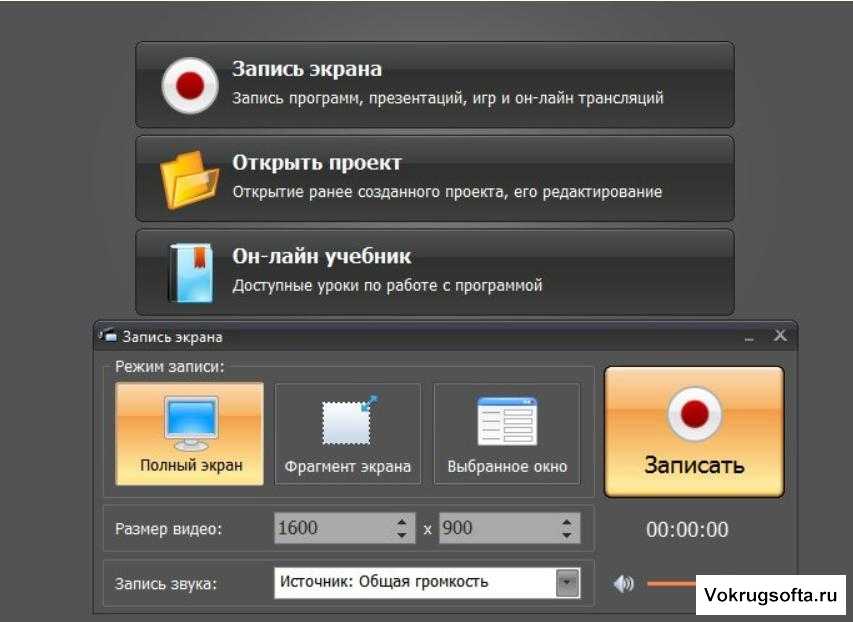 80 направлений
80 направлений
Расширенная поддержка пользовательского загрузчика
Настраиваемая система рабочих процессов
Капт
Методы захвата
FullScreen
Активное окно
Active Monitor
Menu
Monitor Menu
Greate
Degin
Greate
. область
Пользовательская область
Запись экрана
Запись экрана (GIF)
Захват с прокруткой
Автоматический захват
Задачи после захвата
Показать меню быстрых задач
Показать окно «После захвата»
Добавить эффекты изображения
Открыть в редакторе изображений
Копировать изображение в буфер обмена
Закрепить на экране
Распечатать изображение
3 2 3 900 Сохранить изображение в файл в файл как…
Сохранить уменьшенное изображение в файл
Выполнить действия
Копировать файл в буфер обмена
Копировать путь к файлу в буфер обмена
Показать файл в проводнике
Сканировать QR-код
Распознайте текст (OCR)
Show «Перед загрузкой» окно
Загрузка изображения для размещения
Удалить файл локально
Захват региона
Типы регионов
прямоугольник
4063 9063 4063 9063 9063 4063 9063
0634063406340634063 406340634063406340634063406340634063406340634063406340634063406340634063406 Прямоугольник
Эллипс
От руки
Линия
Стрелка
Текст (Контур)
Текст (Фон)
Выноска
Шаг
Увеличение
Изображение (файл)
Изображение (экран)
Наклейка
Cursor
Smart Eraser
Blur
Pixelate
Highlight
Изображение
.
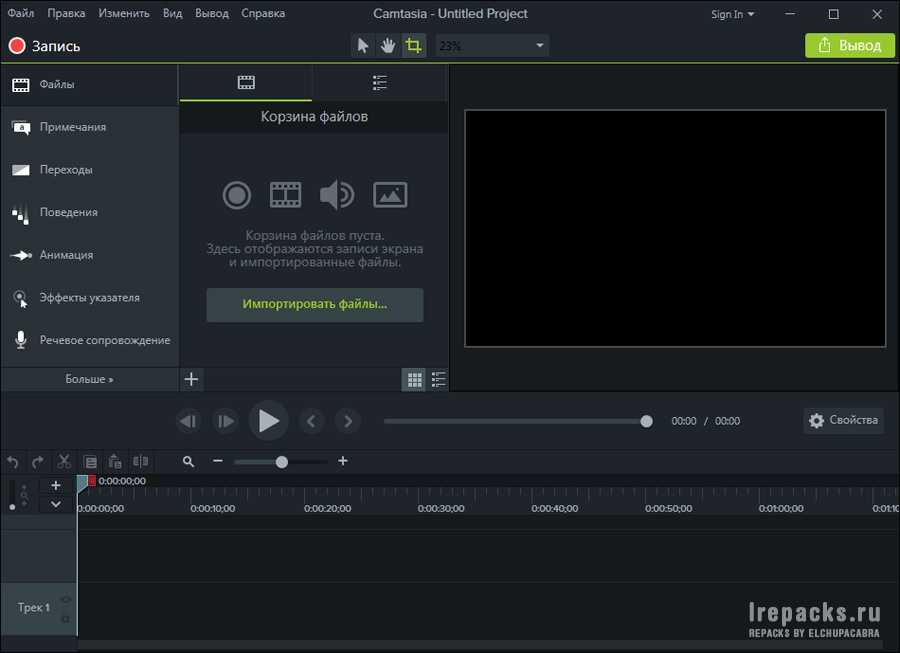

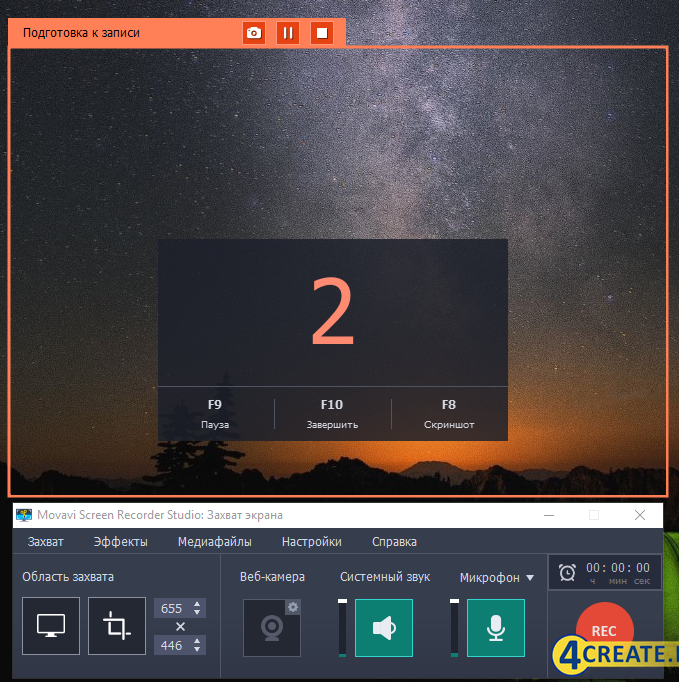
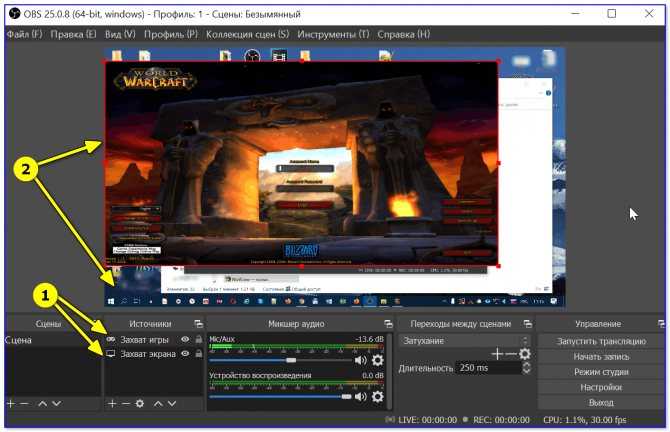 Предварительный просмотр
Предварительный просмотр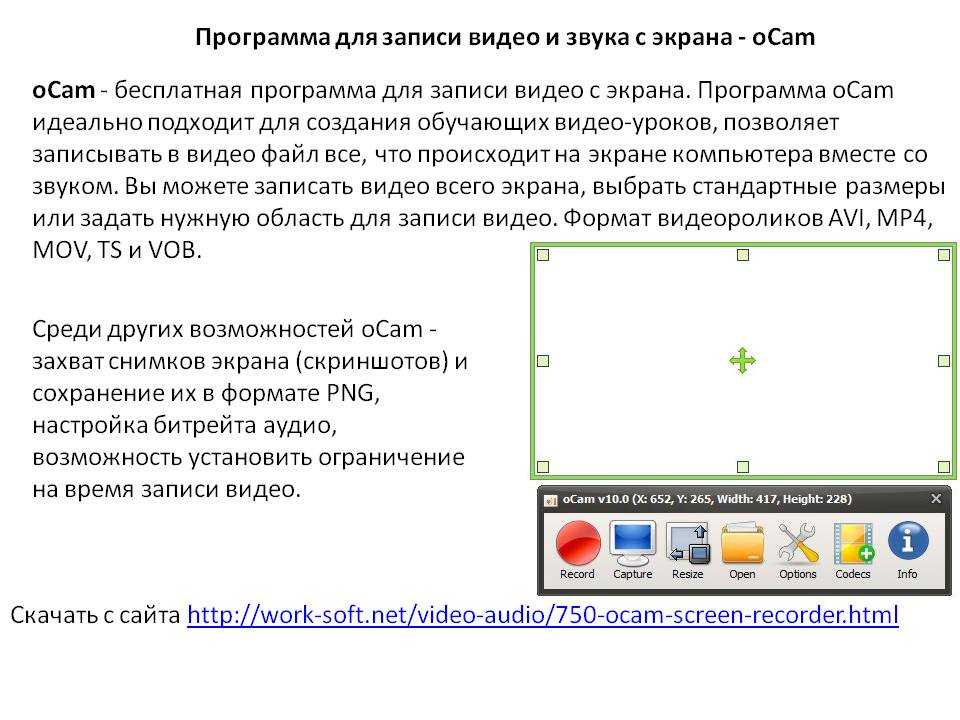 9 в месяц.
9 в месяц. д.
д.
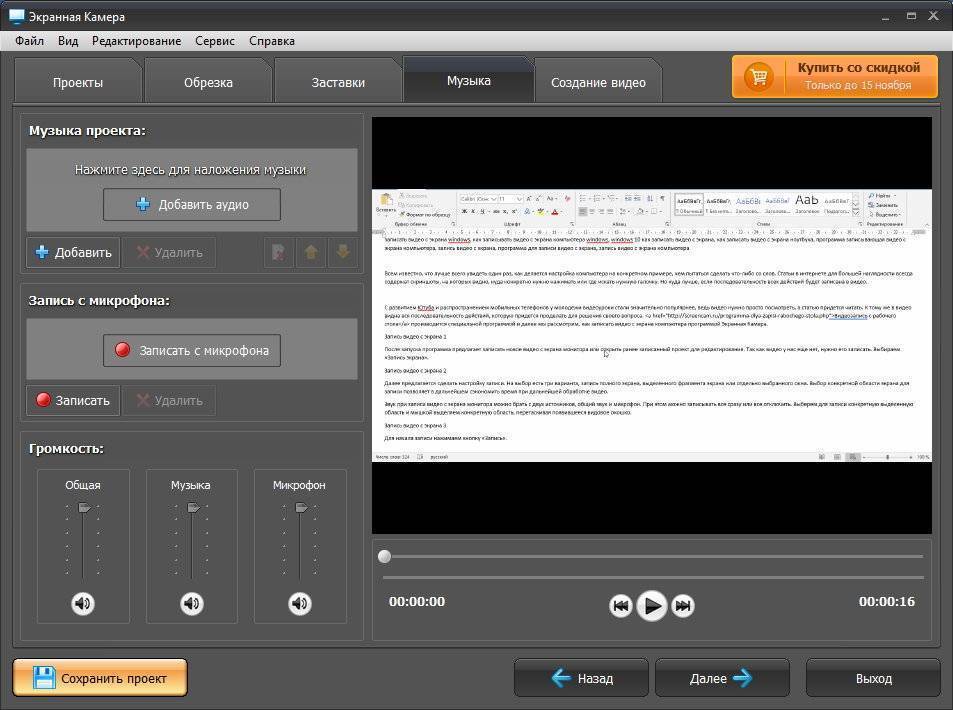 Предварительный просмотр
Предварительный просмотр Предварительный просмотр
Предварительный просмотр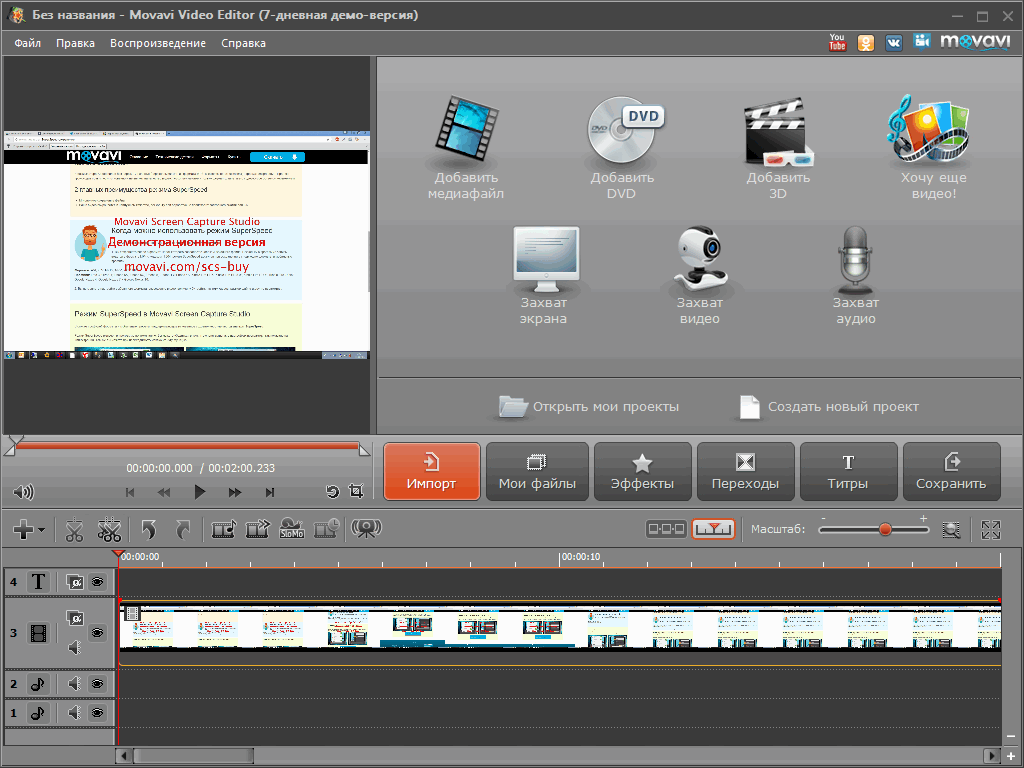 95 Единовременный платеж, без ограничения по времени
95 Единовременный платеж, без ограничения по времени Предварительная версия
Предварительная версия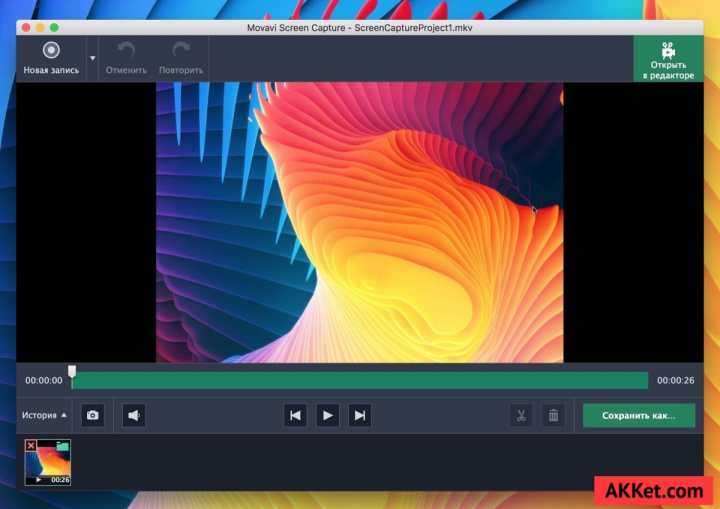 Предварительный просмотр
Предварительный просмотр